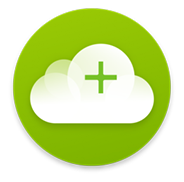חסימת/החלפת פעולת מקש במקלדת - הורדה והוראות הפעלה
-
לפעמים מעוניינים לשנות את הפעולה שמקש מסויים במקלדת עושה או לבטל אותו לחלוטין.
ניתן לעשות זאת באמצעות התוכנה KEYTWEAKER (להורדת גרסת התקנה לחץ כאן, להורדת גרסה ניידת לחץ כאן או כאן)תוכנה זו שימושית גם למקרה שמקש מסוים התקלקל, ולא מעוניינים להשקיע בתיקון שלו, כך שאפשר להגדיר שמקש אחר, שכמעט שאינו בשימוש, יחליף את הפעולה שמקש התקול היה מבצע.
כך למשל ניתן להגדיר שלחיצה על מקשtabתהיה מעתה כלחיצה על מקש האותא, וכן הלאה.
חסרון - לא ניתן להגדיר פעולות שונות לצירופי מקשים, אלא רק ללחיצה על מקש בודד. להגדרות קיצורים המורכבים מצירוף מקשים, ניתן להשתמש בתוכנה Hotkeyz שמובאת בהרחבה כאן.הוראות לשינוי פעולת מקש:
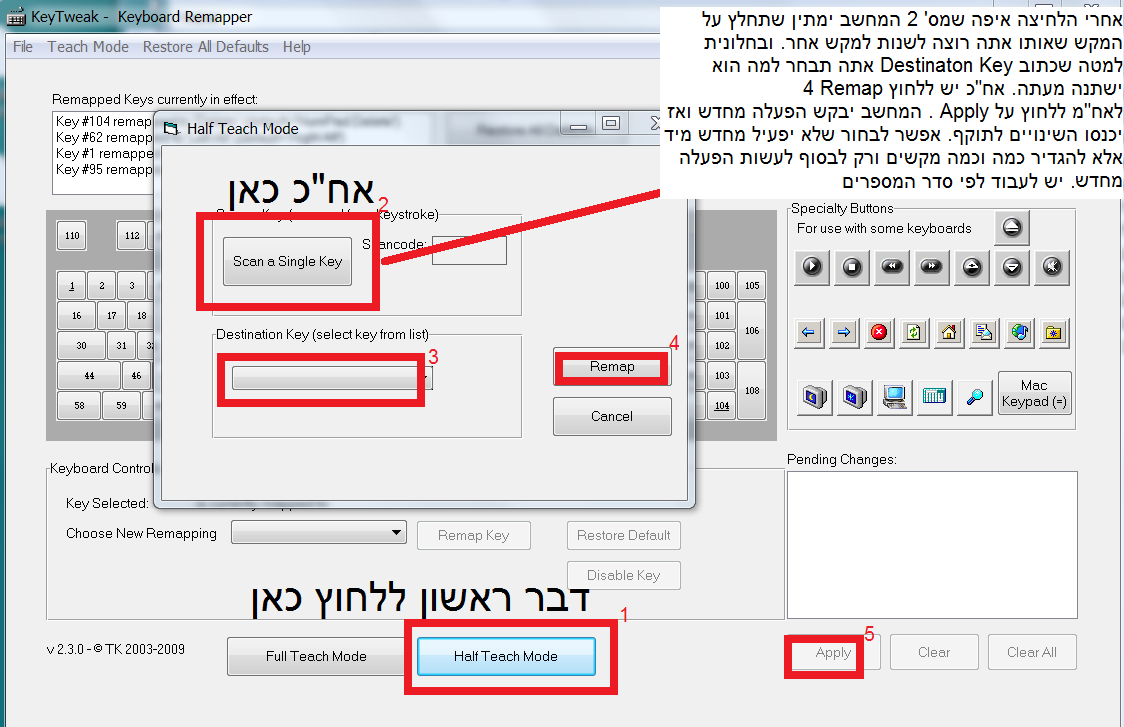
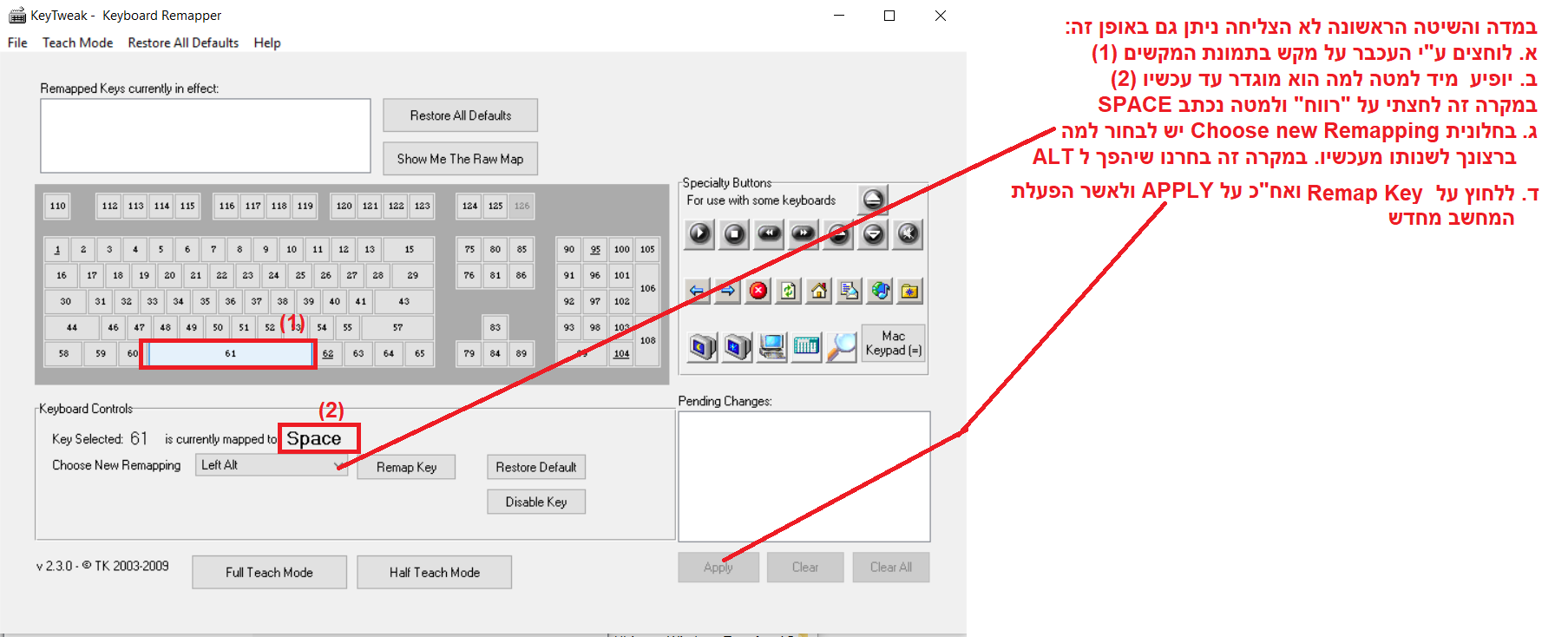
כדי לשחזר הכל חזרה לברירת מחדל - יש ללחוץ על הכפתור
RESTORE ALL DEAULTS.
כדי לשנות במהירות להגדרות שהגדרת במחשב אחר (או לאחר איפוס המחשב) וכדומה, יש להגדיר כפי הרצוי, ואז לעשות ייצוא הגדרות ע"יfile>Save remap, והתוכנה תייצא קובץ גיבוי. בפעם הבא שתרצה לשנות מהברירת מחדל למצב שהגדרת, יש ללחוץfile>open remapולבחור את הקובץ שייצאת. לאשר על ידי מקשAPPLYוהפעלה מחדש.שימו לב: כל שינוי שתעשו באמצעות התוכנה יחול רק לאחר הפעלה מחדש של המחשב.
קרדיט.